BarTender試用版ガイド
BarTenderの30日間試用版を最大限に活用する
BarTender試用版を始める準備はできましたか?このガイドでは、すぐにラベルをデザインして印刷できるように、すべての手順を説明します。
1.BarTenderポータルのアカウントを作成し、30日間試用版をダウンロードしてください。
1.BarTenderポータルのアカウントを作成し、30日間試用版をダウンロードしてください。
BarTenderポータルアカウントの登録は、数ステップの簡単なプロセスで完了します。
2.BarTenderポータルの紹介
2.BarTenderポータルの紹介
BarTenderポータルは、お客様のBarTenderアカウント情報を管理しており、メインウェブサイトの右上にある[ログイン(Log-in)」リンクをクリックすることでアクセスできます。ポータルにサインインすると、BarTenderアカウント情報すべてにアクセスできます。
3.コードをプロダクトキーコードと引き換える
3.コードをプロダクトキーコードと引き換える
準備はいいですか。
引き換えコードを使用して、BarTenderプロダクトキーコードを取得し、BarTender製品をアクティベートしてください。
4.BarTenderのインストール
BarTenderソフトウェアがダウンロードされたら、インストーラーを実行し、BarTenderのインストールプロセスを開始します。ほとんどの場合、特に試用版では、標準のインストールオプションを使用することをお勧めします。その他のヘルプについては、以下のビデオまたはインストールガイドをご覧ください。
インストール手順に問題がある場合は、トラブルシューティングガイドをご覧ください。
5.BarTenderライセンス
BarTenderのライセンスを設定するには、手元に製品キーコード(PKC)を用意する必要があります。PKCへのアクセス方法がわからない場合は、こちらのFAQをご覧ください。
ライセンスを有効にするには:
- BarTenderライセンスウィザードを実行する
- 「新しいライセンスを有効にする...(Activate a New License...)」をクリックする
- 英数字16桁の製品キーコードを入力する
- ライセンスサーバーを選択する
- ネットワーク上の他のコンピュータとライセンスを共有する
- BarTenderソフトウェアの登録を終了する
6.ラベルテンプレートとラベルのデザイン
これで、最初のラベルをデザインする準備が整いました。BarTender Designerには、何百ものラベルテンプレートが搭載されています。また、ラベルテンプレートライブラリーでは、数百種類の無料テンプレートをご利用いただけます。ビデオで始め方を確認し、より高度なヒントについては以下のリンクを使用してください。
ラベルテンプレートに画像を追加
ラベルテンプレートにテキストを追加
BarTender試用版に関するよくある質問
BarTender試用版に関するよくある質問
- ポータルサイトのトップページから「ダウンロード(Downloads)」をクリックする
- BarTenderダウンロードセンターのページで「30日間試用版(30 Day Trial)」をクリックする
- 「試用版の製品キーコードを取得(Get my trial license code)」をクリックし、フォームに記入してコードを受け取る。
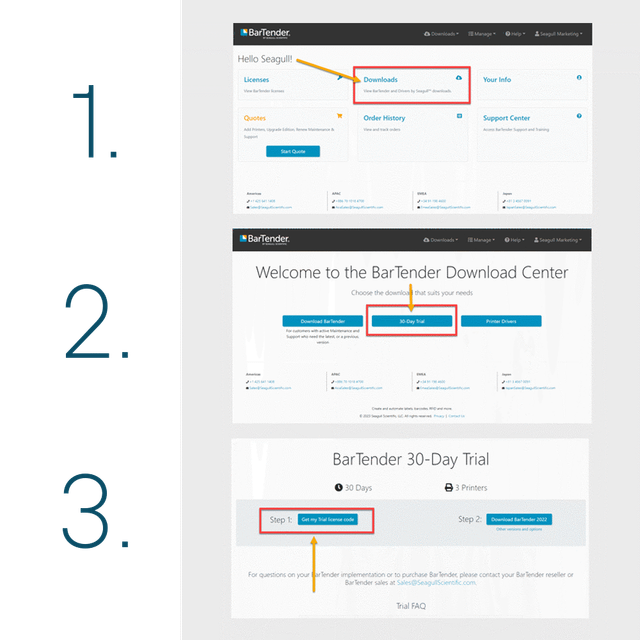
BarTender試用版では、BarTender Enterpriseエディションに30日間アクセスでき、最大3台のプリンターを使用できます。
はい。BarTenderのサポートチームが、ラベル印刷を成功させるためにご支援させていただきます。BarTenderの試用版にはアクティブサポートプランが含まれており、いつでもサポートポータルにアクセスすることができます。ナレッジベースの記事を検索したり、サポートチケットを送信したりすることができます。



